こんにちわ!
3D・映像編集者 & オンライン講師のデリュージョン飯塚と申します!
今回は!Cinema4Dにて簡易的な「木のRedshiftマテリアル」を作り方を解説します!
ノードを駆使して作成しましょう。
- Maxon Noise
- Mul
- Mod
- Ramp
それではいきましょう!
目次
木のRedshiftマテリアルの作り方
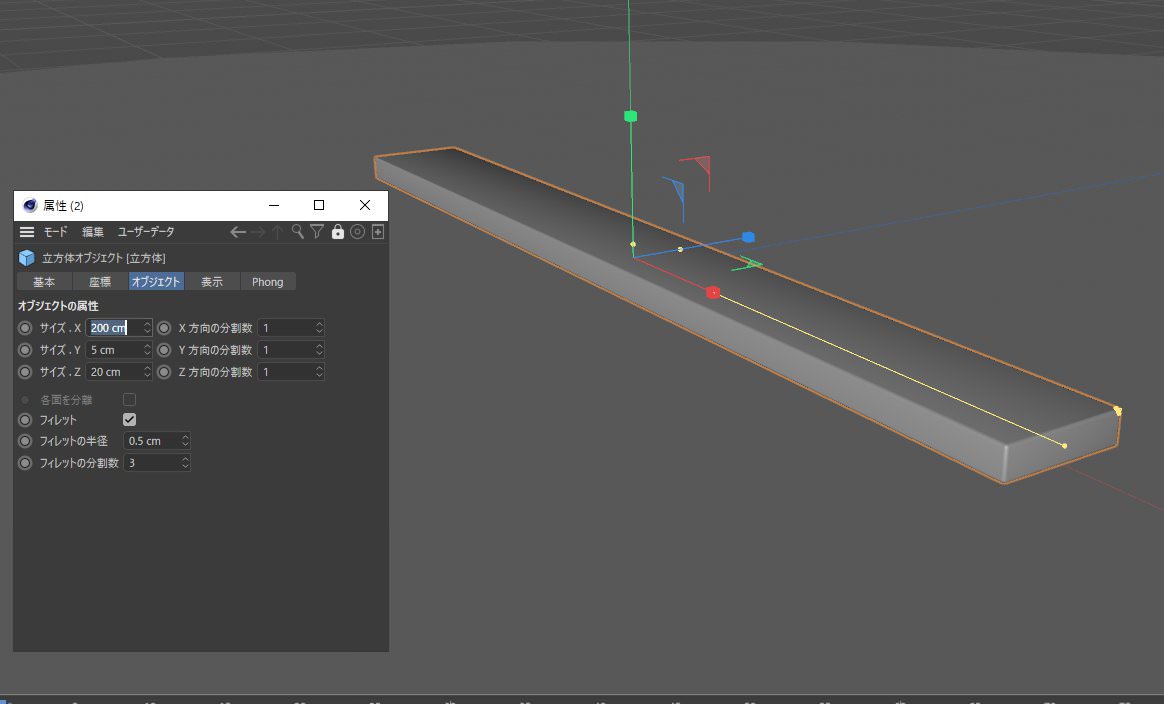
今回はこのようなモデルにマテリアルを適用しながら解説していきます。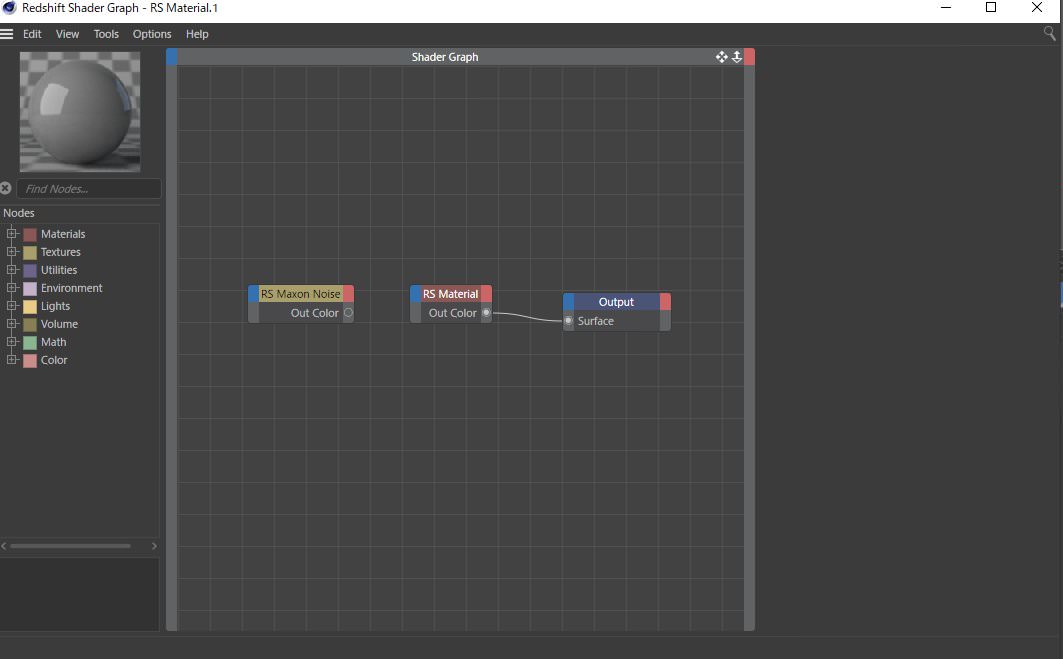
それではRedshiftマテリアルを適用し、ノードを編集していきましょう。
まずはMaxon Noiseノードを追加してください。
 飯塚
飯塚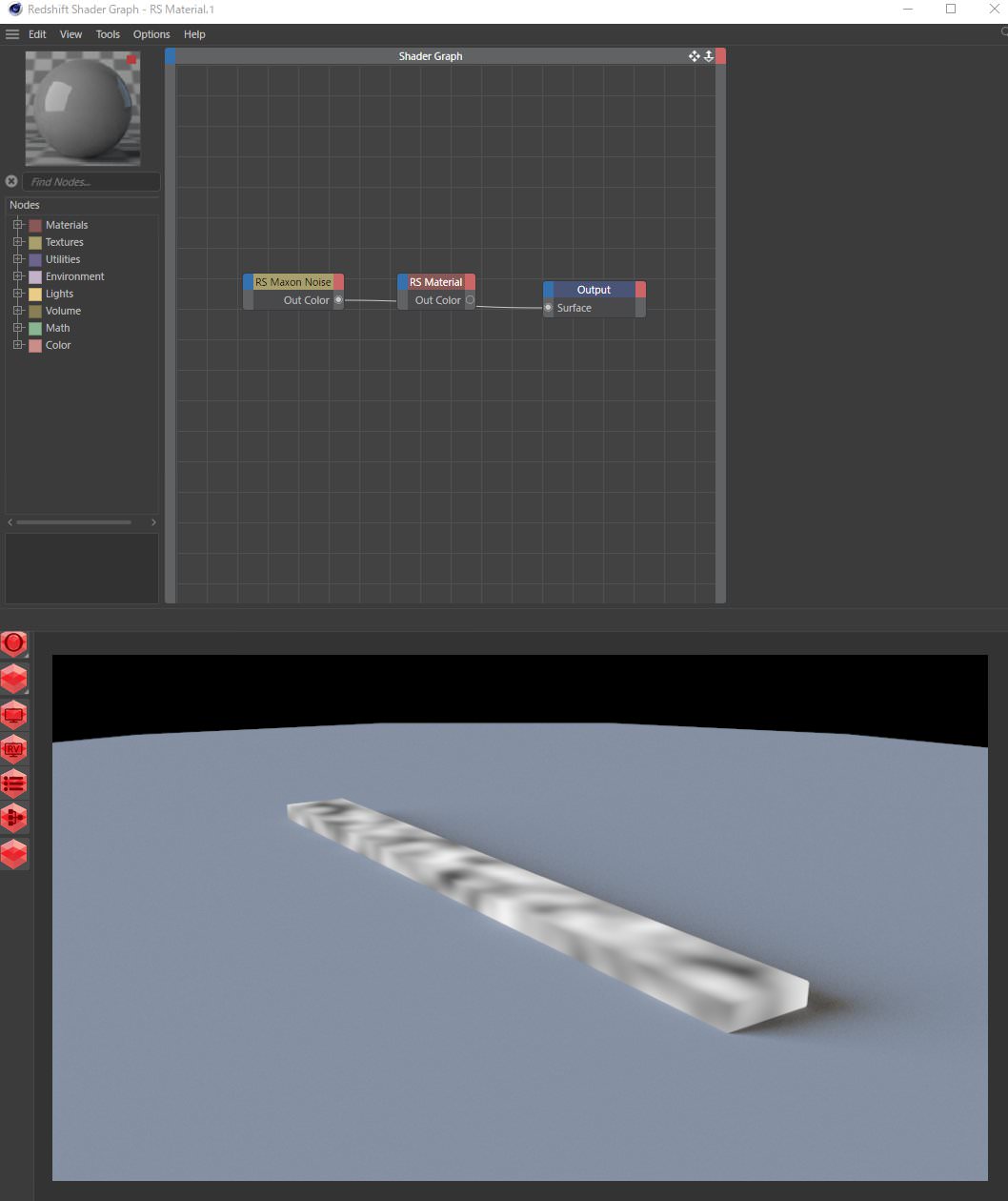
実際の見た目を見ながら作っていきたいので、ひとまずMaxon NoiseノードとOutputを繋げます。
このOutputにつなげる動作はよくやるので、ショートカットを登録しておくと便利です。
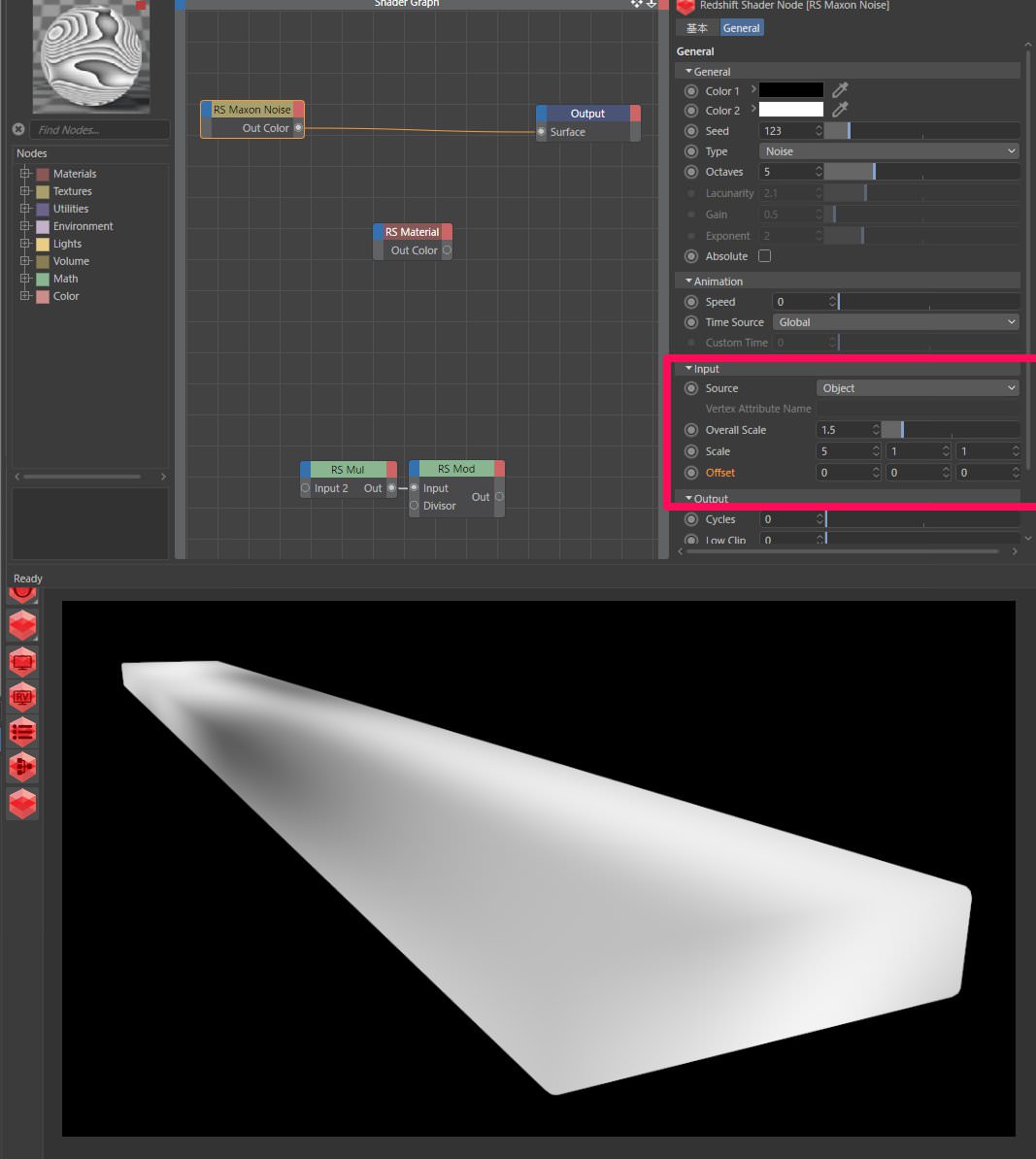
Maxon Noiseノードにて
Input → Overall Scale → 1.5
Input → Scale → 5,1,1
にします。
ここらへんはサイズを見ながらお好みで。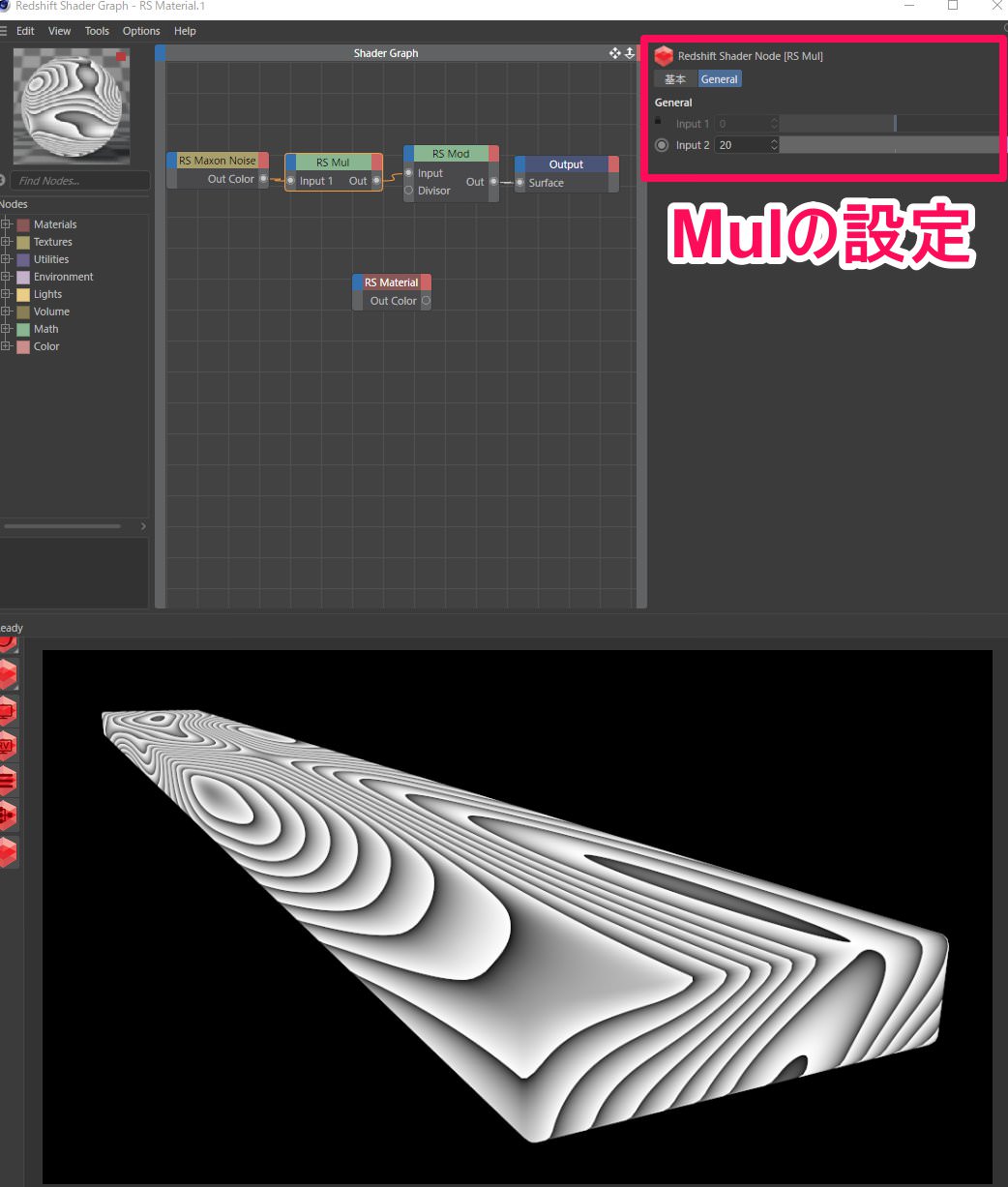
お次は画像のように、Maxon NoiseとOutputの間にMulとModノードを介入させます。(どちらもInput1へ接続)
MulノードはInput2を20に、ModはデフォルトのままでOKです。
すると、木の木目みたいな模様になりましたね。
まず、Mulは掛け算のノードです。
Input1とInput2をかけた値を返します。
今回はInput1がNoiseの値、Input2が20なので、
Noiseの値を20倍したものを出力することになります。
次に、Modノードは割り算の「余り」を計算するノードです。
Input1をInput2で割った余りを返します。
【例】
2 mod 1 = 0
2.4 mod 1 = 0.4
3 mod 2 = 1
Input2の値をXとした時にModノードの出力Yは
0 ≦ Y < A になります。
今回Input1は、先程のNoiseを20倍したもの。
よってInput1は0~20までの値が分布することになります。
そして、Input2は1です。
したがって、0~1の輝度を繰り返して出力するようになります。
よって木の木目のような模様ができたと言うわけですね。
Inputに数字以外を入れるという行為がややこしいと思いますが、今回のようなModの計算はよくあるので
何度も復習してぜひマスターしましょう
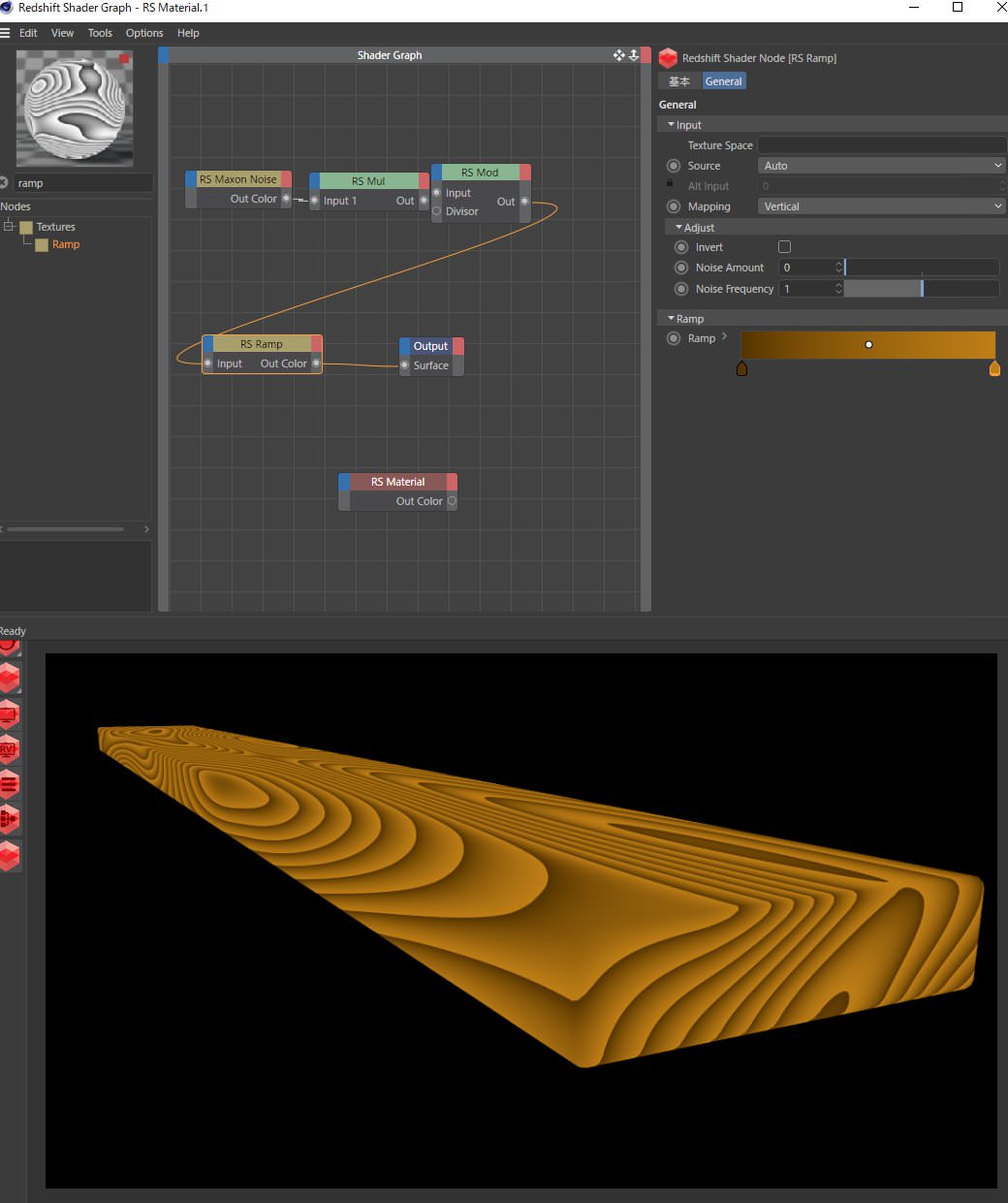
次は木の色をつけます。
ModとOutputの間にRampノードを挟んでください。(ModからRampへはInputに接続)
そして、Rampの色を茶色に変更します。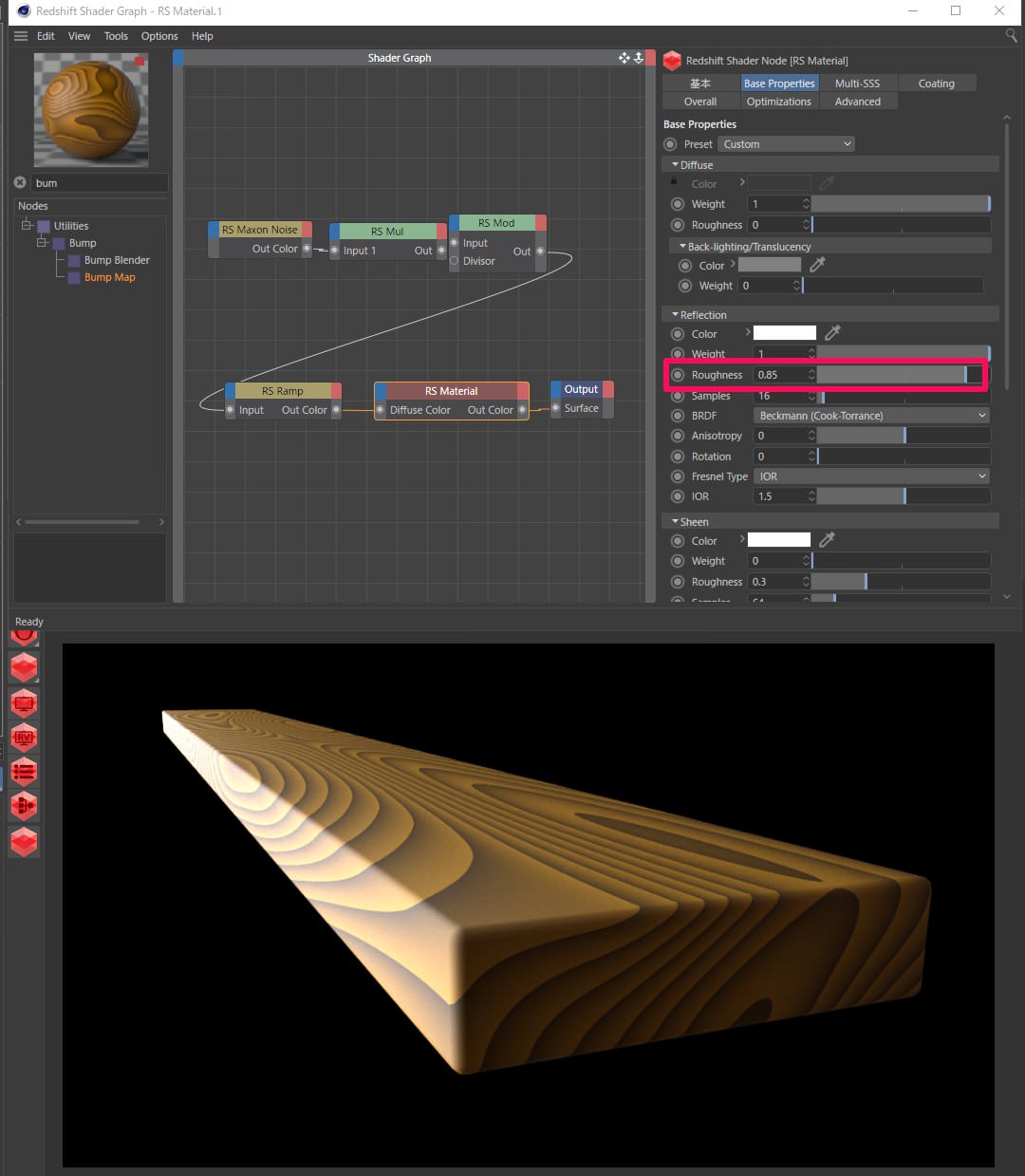
最後にRampとOutputの間にRS Materialノードを挟み(RampからRS MaterialへはDiffuse Colorに接続)、Roughnessを0.85ぐらいにして完成です!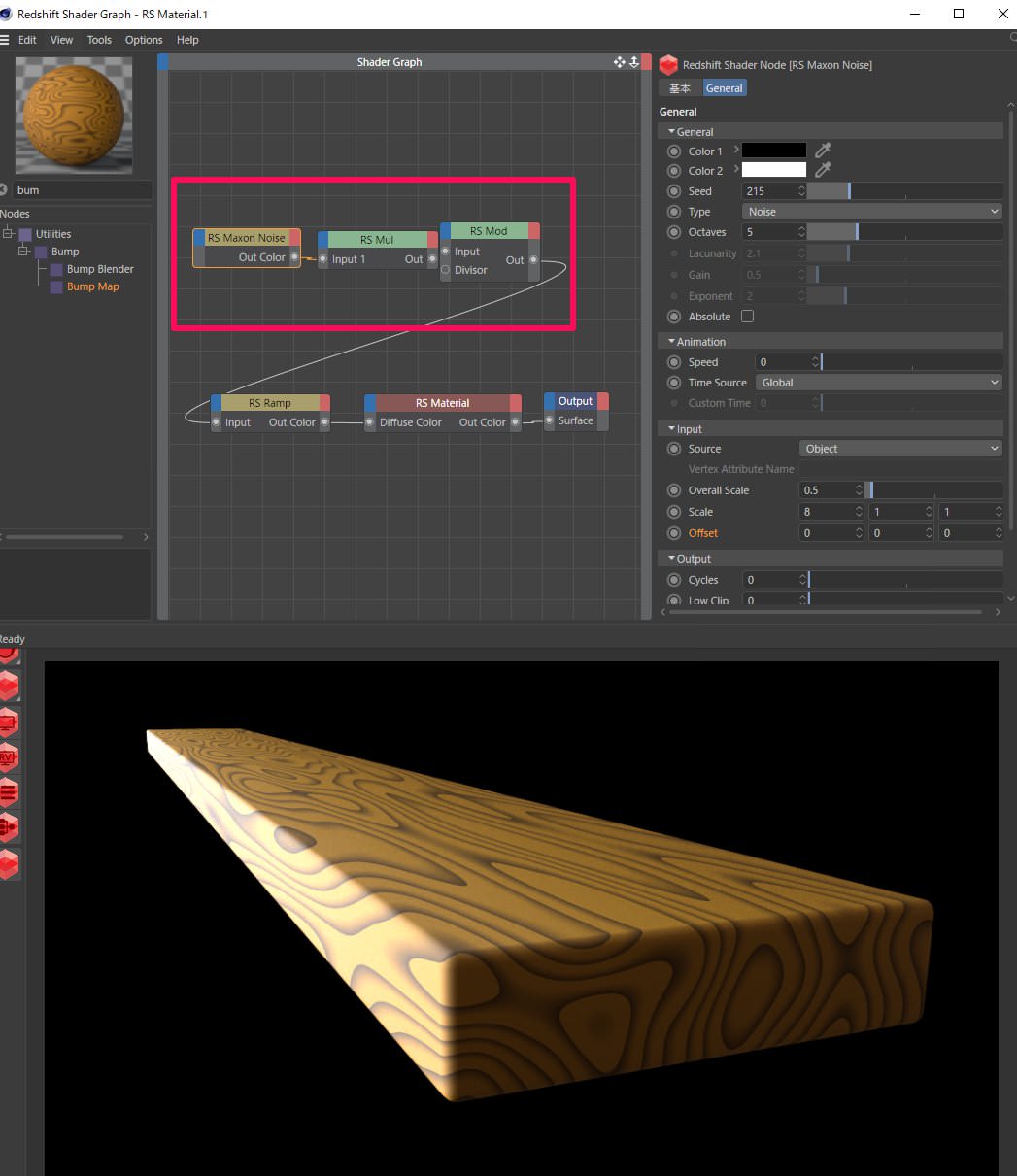
Maxon NoiseからModの値をいじれば別の木の模様が作れます。
お好みで調節してください!
 飯塚
飯塚今回のポイントはModノードの使い方なので、ぜひ覚えておきましょう。
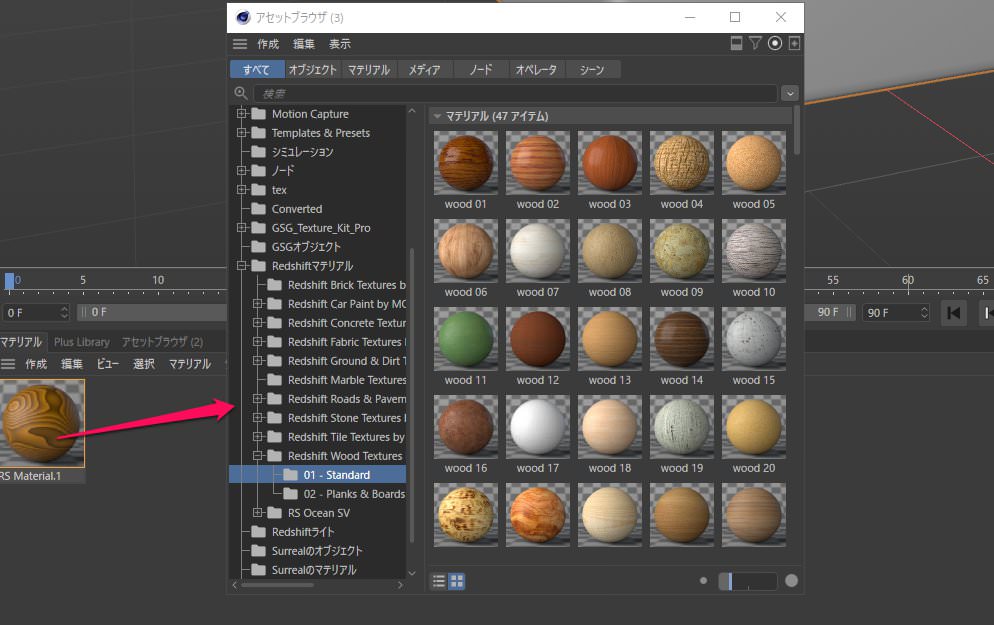
作ったマテリアルは必ずアセットブラウザに保存するクセをつけましょう。
次回以降、このアセットブラウザからすぐにマテリアルを適用できます。
毎回作ってたらめんどくさいですからね!かしこく効率化しましょう。
たくさんマテリアルのストックがあればめちゃくちゃ時短できます。
マテリアルを自分で作るのはめんどうだ!と言う人は有料で揃えちゃうのもありですね。
セール中なら16000円ぐらいで1000種類のマテリアルが手に入ります。
興味のある方は以下の記事をぜひ。
 飯塚
飯塚よりリアルにするには?
今回はかなり簡易的なマテリアルを作りました。
よりリアルに見せるには、ノイズからBumpマップを形成したり、Diffuse Colorへの接続の際にノイズを加えたり、「不完全さ」を出す必要があります。
ライトの調節もかなり大事ですね。
この辺はRedshiftの基礎の部分を抑えておかないと、上達は難しいと思います。
「まだRedshiftをあまり使いこなせてない」
「今回の記事はちょっとレベルが高かった」
と言う方は、いろんなチュートリアルを見て基礎をおさえましょう。
ただ、Redshiftのチュートリアルは現状海外のものが多いので、
学習に苦労されてる方も多いと思います。
そこで!日本語でRedshiftの基礎が一通り学べる講座
「Redshiftクルーズ」をリリースしました。
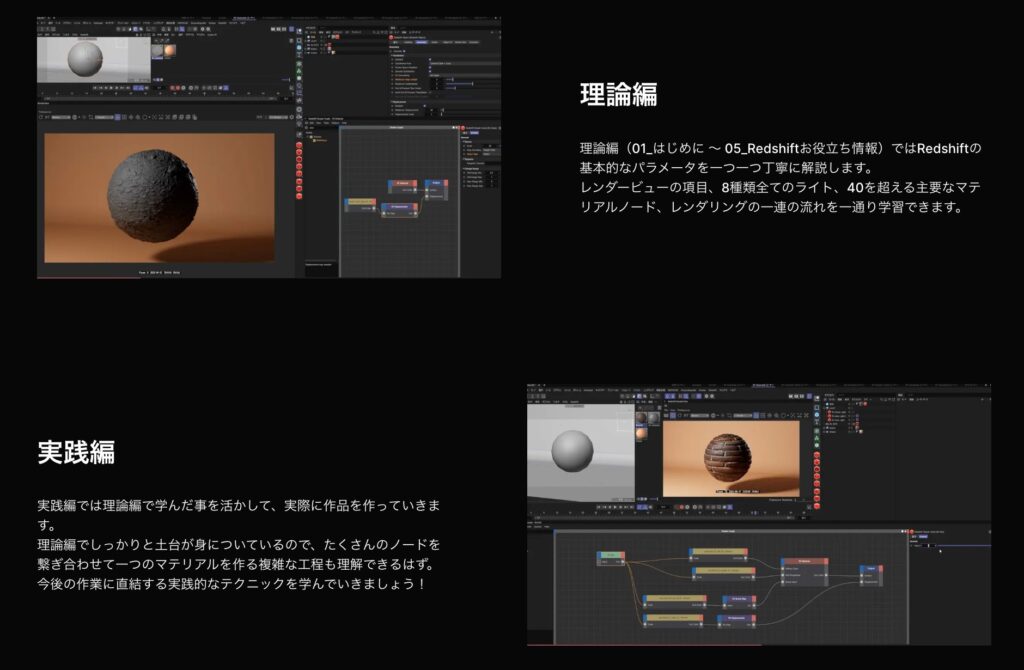
ライト、マテリアル、レンダリング方法などRedshiftの全てが詰まった講座で、
約70本、合計15時間の講義から成り、順番通りに受講するだけで習得が可能。
宣伝みたいになって申し訳ないですが、
Redshiftの基礎学習はこれさえあればOK!
というものを精査して作成しましたので、ぜひご検討ください。
»Redshiftクルーズ
詳細は上記のURLからどうぞ!
講座は一部無料公開していますので、ぜひご体験ください!
 飯塚
飯塚まずはとにかく「基礎」!
まとめ

- NoiseとMulとModで木の木目を作る!
- マテリアルは保存するクセをつけよう
いかがだったでしょうか!
少しでもお力になれていたら幸いです。
それでは今回の記事は以上です。
ブログ以外にも»YouTube、»Twitter、»オンライン講座など運営していますので
ぜひ一度覗きにきてください!
皆様のお時間をあまり奪わぬよう、短時間でサクッと視聴できる動画作りを目指しています。
以上、デリュージョン飯塚でした。
2025年7月11日 追記
ここまで読んでいただいたお礼として、本ブログのオンラインショップ(講座)で使える
特別クーポンをお贈りいたします。
クーポンコード:blog10off
割引率:10%OFF
以下のショップで使う事が可能です。
»IzukaEffects-Online
クーポンは数量限定(5個)です。
先着人数に達した場合、「クーポンは有効ではありません」と表示されますのでご注意ください。
TurbulenceFD、World Creatorは提携商品のため使用不可となっています。
タグ:C4Dチュートリアルのおすすめ記事
タグ:Redshiftのおすすめ記事
タグ:Redshiftマテリアルのおすすめ記事
カテゴリ:Cinema4Dのおすすめ記事
※当サイトは、広告主から支払われる広告収入を主な収入源として運営を行っています。
※当サイトの記事では、商品・サービスの紹介に広告主のアフィリエイト広告を利用しています。
※記事で紹介した商品・サービスを購入すると、広告主から当サイトに報酬が支払われることがあります。
インターネット上の広告表示(消費者庁)
インターネット広告倫理綱領及び掲載基準ガイドライン
 IzukaEffects
IzukaEffects 
















